Cara menggunakan autoruns untuk menonaktifkan program startup di windows
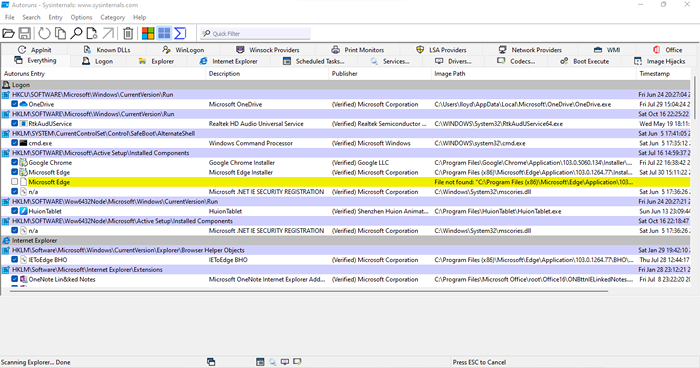
- 5083
- 1518
- Daryl Hermiston DVM
Ada banyak alasan mengapa PC Anda mungkin tidak berjalan semulus dulu. Hard drive mungkin memburuk, RAM bisa mengembangkan masalah, atau mungkin sistem operasi Windows itu sendiri memiliki masalah.
Namun lebih sering, komputer yang lambat disebabkan oleh bloatware. Ini berarti banyak aplikasi yang tidak perlu dimulai secara otomatis setiap kali Anda mem -boot komputer Anda, mengambil sumber daya sistem dan memperlambat semuanya.
Daftar isi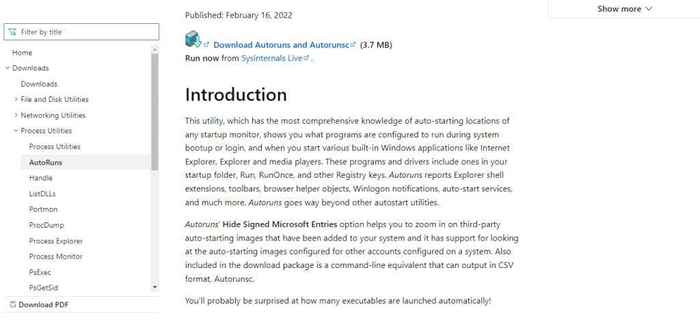
- Karena ini adalah aplikasi portabel, cukup ekstrak file zip yang diunduh.
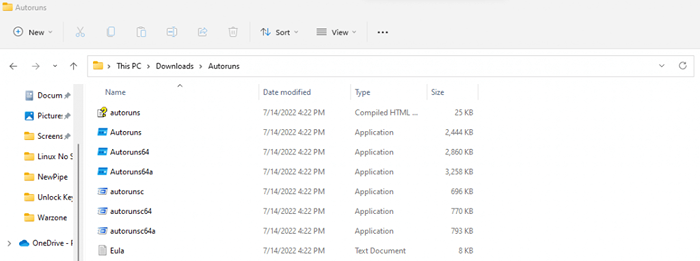
- Jalankan Autoruns.EXE untuk komputer 32-bit dan autoruns64.Exe untuk komputer 64-bit. Utilitas akan segera memindai komputer Anda untuk item startup dan mulai menampilkannya di daftar.
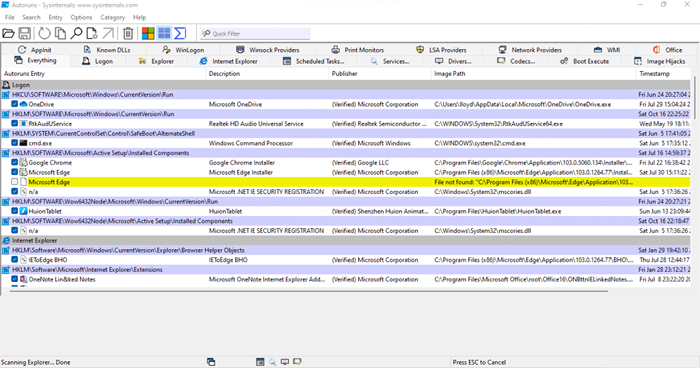
- Proses Sistem dari Microsoft Windows atau produsen kartu grafis seperti nvidia olahraga tag terverifikasi, memungkinkan Anda untuk memisahkan tugas -tugas penting. Proses pihak ketiga juga diberi kode warna dengan warna ungu, sehingga Anda dapat melihatnya dengan mudah.
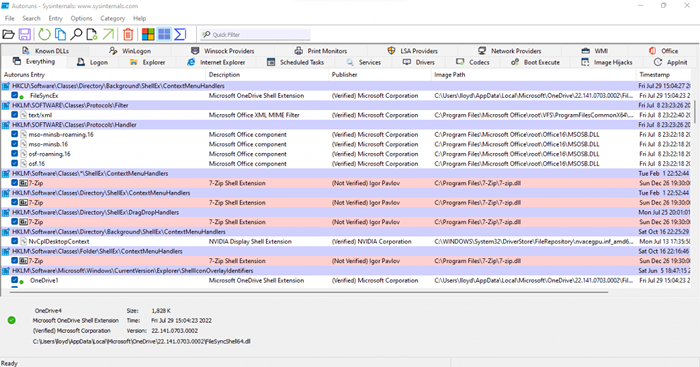
- Untuk menghapus salah satu proses dari folder startup, klik kanan pada entri dan pilih Hapus. Autoruns akan menangani menghapus kunci registri dan menghapusnya dari folder startup Windows.
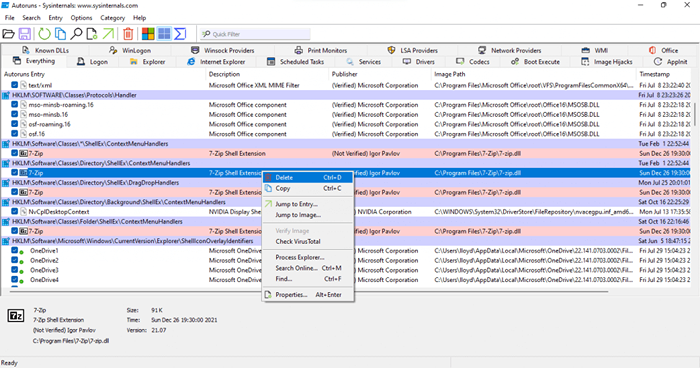
- Ada opsi berguna lainnya di menu ini juga. Pengguna tingkat lanjut, misalnya, ingin opsi lompatan untuk masuk ... Ini hanya membuka kunci registri di editor registri, memungkinkan Anda memodifikasinya secara langsung.
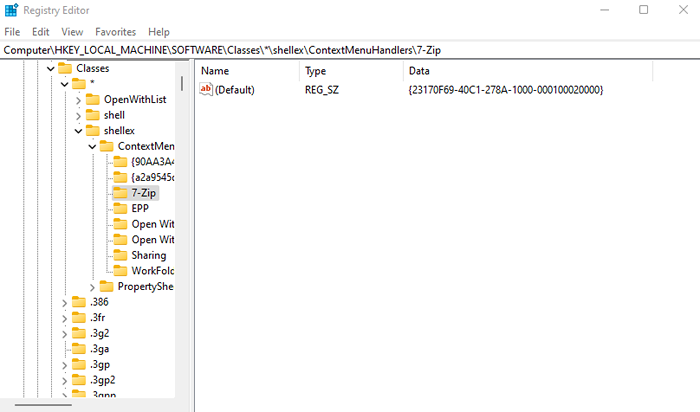
- Proses Explorer… adalah pilihan menarik lainnya. Ini memungkinkan Anda melihat aplikasi yang dipilih dalam proses penjelajah - utilitas Sysinternals lain yang memberikan rincian terperinci dari fungsi proses berjalan. Tentu saja, ini mengharuskan Anda untuk mengunduh dan menjalankan proses penjelajah juga, tetapi informasi tambahan membuatnya layak digunakan.
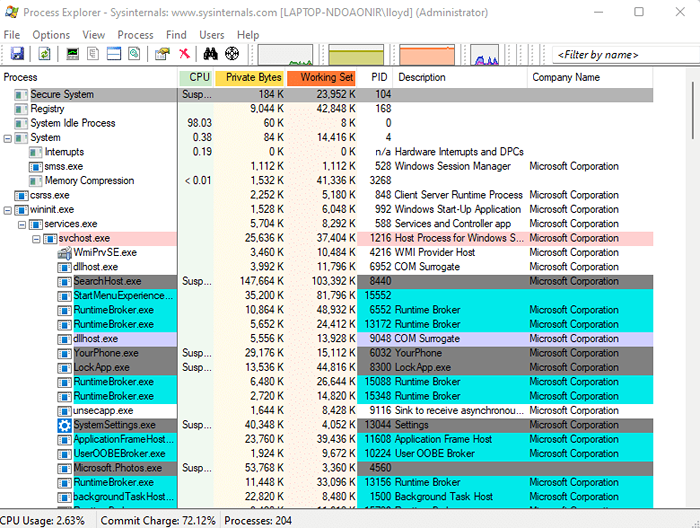
Dan itu saja. Anda dapat menelusuri daftar ini di waktu luang, menghapus entri startup yang Anda rasa tidak perlu. Perhatikan bahwa beberapa utilitas yang berguna kadang -kadang tidak diverifikasi juga - misalnya, 7ZIP - jadi pastikan untuk membaca nama program sebelum menghapus entri Autoruns mereka.
Memahami berbagai tab autoruns
Mari kita buat satu hal lebih jelas - tidak perlu mengetahui apa pun tentang tab untuk dapat menggunakan autoruns. Secara default, alat terbuka di tab Everything, yang mencakup semua entri startup yang dikumpulkan dari berbagai tab. Anda dapat dengan mudah menghapus program atau malware apa pun dari daftar ini.

Tetapi jika Anda ingin fokus hanya pada kategori tertentu, Anda perlu tahu lebih banyak tentang tab. Dan di situlah ikhtisar ini akan membantu Anda.
- Logon: Ini adalah tab yang paling penting untuk dipertimbangkan di Autoruns. Hampir semua aplikasi pihak ketiga diwakili dalam tab ini. Tab Logon sumber informasi dari berbagai lokasi di komputer Anda, dari menu start hingga kunci registrasi yang tidak jelas, memberikan akuntansi yang paling komprehensif dari program startup.

- Explorer: Seperti namanya, tab ini hanya merekam add-ons yang terkait dengan Windows File Explorer. Dampak booting mereka biasanya minimal, meskipun tentu saja Anda harus melihat entri yang terdaftar dan menghapus apapun yang tidak berguna.
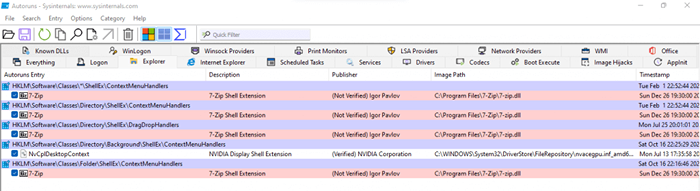
- Internet Explorer: Yang ini sebagian besar tidak berguna akhir -akhir ini karena tidak ada yang benar -benar menggunakan Internet Explorer. Tetapi dalam kesempatan yang jarang Anda lakukan, di sinilah Anda akan menemukan segala macam ekstensi dan toolbar ke browser lama Microsoft.

- Tugas Terjadwal: Setelah tab Logon, ini mungkin tab yang paling penting untuk dianalisis. Tugas yang dijadwalkan meliputi proses prasetel yang diaktifkan pada waktu -waktu tertentu mengikuti jadwal reguler. Meskipun ini menjadikannya cara yang bagus untuk mengatur pembaruan penting dan pemeriksaan keamanan, ini juga merupakan metode populer untuk menyembunyikan malware.
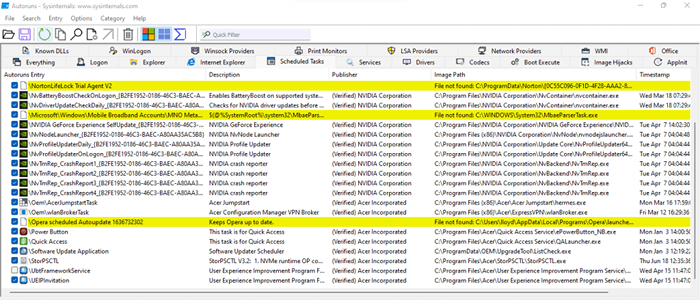
- Layanan: Tab rumit untuk dianalisis, layanan mencakup kedua layanan terverifikasi yang diperlukan untuk menjalankan aplikasi penting serta proses sampah yang hanya memperlambat PC Anda. Pergi melalui semua entri yang tidak diverifikasi dalam daftar ini, dan hapus layanan apa pun yang tidak Anda butuhkan.
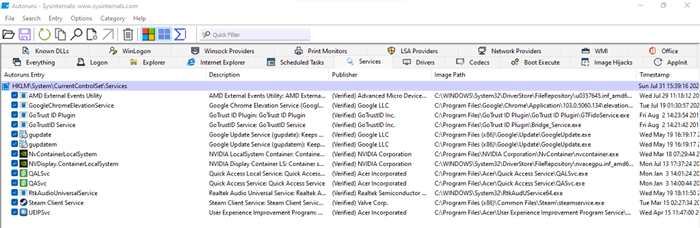
- Driver: Anda kebanyakan harus meninggalkan tab ini yang tidak tersentuh. Kecuali Anda tahu apa yang Anda lakukan, Anda mungkin secara tidak sengaja menonaktifkan driver utama dan membuat bug di sistem Anda. Virus yang menyamar sebagai pengemudi jarang dan harus dirawat oleh alat antivirus Anda.
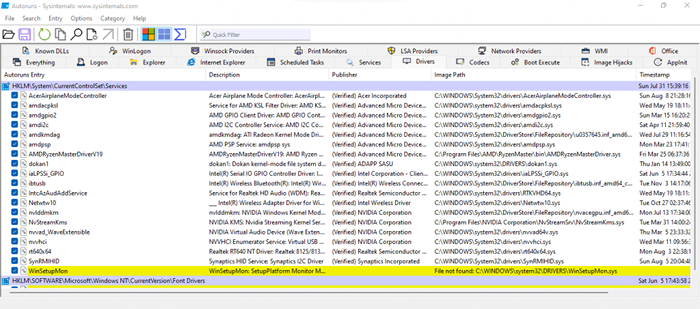
- Codec: Tab sulit lainnya untuk menilai. Entri pada daftar ini biasanya sesuai dengan codec audio dan video yang diperlukan untuk pemutaran media. Dengan demikian, menghapus codec asli dapat berdampak negatif terhadap kemampuan PC Anda untuk memainkan file -file ini. Kami akan merekomendasikan untuk tidak mengacaukan yang satu ini.

- Boot Execute: Tab ini dapat diabaikan dengan aman. Boot execute termasuk proses yang akan dijalankan saat sistem masih di -boot, yang mencakup hal -hal seperti pemindaian hard drive. Anda mungkin akan menemukan tab ini kosong, karena bahkan virus tidak dapat melakukan banyak hal sebelum sistem operasi dimuat.
- Image Hijacks: Namanya mungkin terdengar sedikit menyeramkan, tapi itu diperoleh dengan baik. Pembajakan gambar adalah kunci registri yang memungkinkan proses untuk "membajak" yang lain dapat dieksekusi, berjalan dengan sendirinya. Pada dasarnya, ini dapat digunakan untuk memodifikasi program mana yang sebenarnya diluncurkan dengan menjalankan yang dapat dieksekusi. Satu -satunya alasan untuk memiliki entri dalam daftar ini adalah untuk alat debugging. Jika tidak, hapus apa pun yang Anda lihat.
- AppInit: AppInit dimulai sebagai cara yang nyaman untuk memuat beberapa DLL sistem sekaligus. Namun, pada waktunya, itu menjadi target utama malware, karena mereka dapat menyuntikkan proses mereka sendiri ke setiap aplikasi yang memuat pengguna32.dll saat berlari. Sementara versi windows yang lebih baru telah mengurangi kerentanan appinit, itu masih tetap menjadi fitur yang mudah disalahgunakan. Kecuali jika Anda sengaja menggunakan kunci registri ini, adalah ide yang bagus untuk menghapus semua yang Anda temui di tab ini.
Tab yang dibahas di atas adalah tab utama di Autoruns. Ada deretan tab lain seperti DLL yang dikenal, Winlogon, penyedia Winsock, monitor cetak, penyedia LSA, penyedia jaringan, WMI, dan kantor.
Sebagian besar, Anda tidak perlu khawatir tentang tab ini, karena jarang digunakan dan cenderung tanpa entri apa pun. Program apa pun di tab ini cenderung menjadi tambahan atau proses tingkat rendah.
Autorun layak digunakan?
Konsep menghapus program startup untuk meningkatkan waktu boot dan kinerja komputer bukanlah hal baru. Satu -satunya masalah adalah bahwa sebagian besar metode yang diperlukan untuk melakukan yang tidak dapat diakses oleh pengguna biasa.
Dan sementara banyak alat pihak ketiga tersedia, mereka sering gagal menemukan semua jenis proses autostart atau olahraga antarmuka pengguna yang rumit. Di situlah Autoruns masuk.
Autoruns menyediakan antarmuka GUI yang mudah digunakan untuk menghapus semua program startup dari Windows 10 dan Windows 11. Ini mendeteksi proses di semua lokasi startup di registri, memberikan ikhtisar lengkap aplikasi Autostart di komputer Anda.
Dan karena proses dari sumber terkemuka sudah ditandai dengan tag terverifikasi, Anda dapat dengan cepat memburu proses yang tidak berguna dan menghapusnya dari PC Anda dengan klik. Bagian terbaiknya adalah bahwa Autoruns adalah alat portabel gratis, sehingga Anda dapat menjalankannya langsung dari drive pena tanpa harus menginstal apa pun.
- « Cara Memeriksa Versi Subsistem Windows for Linux (WSL) di Windows
- Cara memperbarui perselisihan pada perangkat atau platform apa pun »

